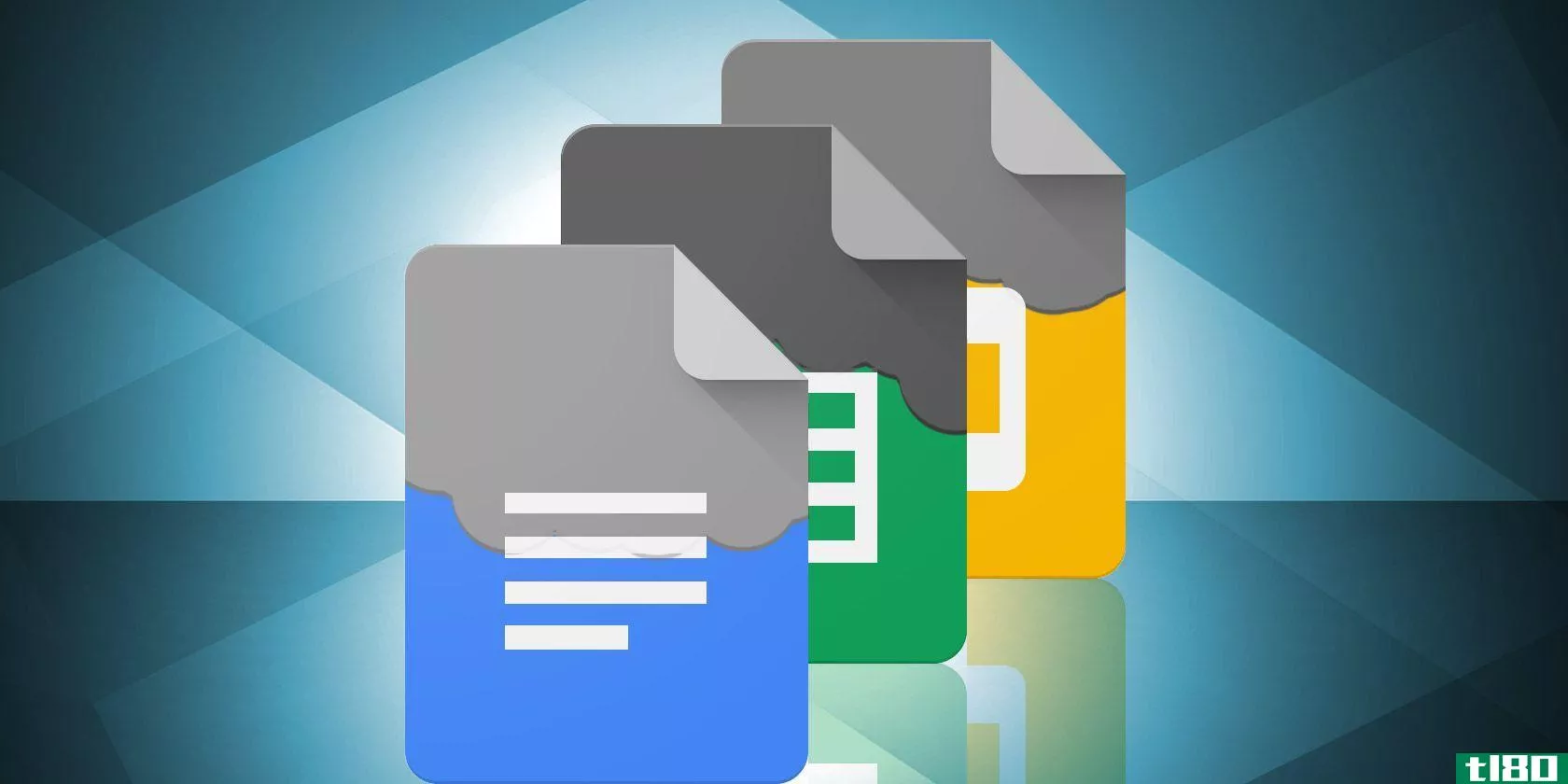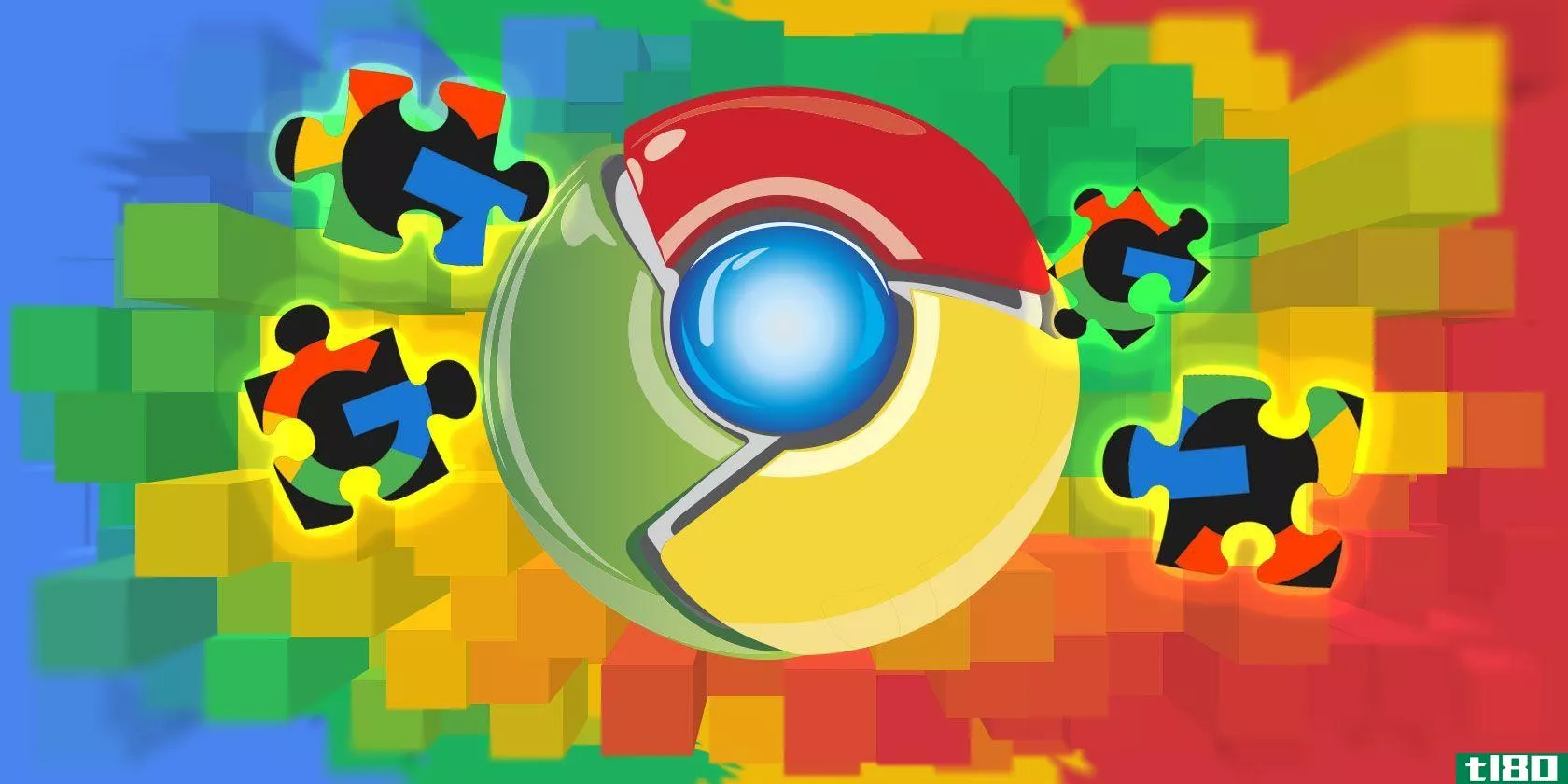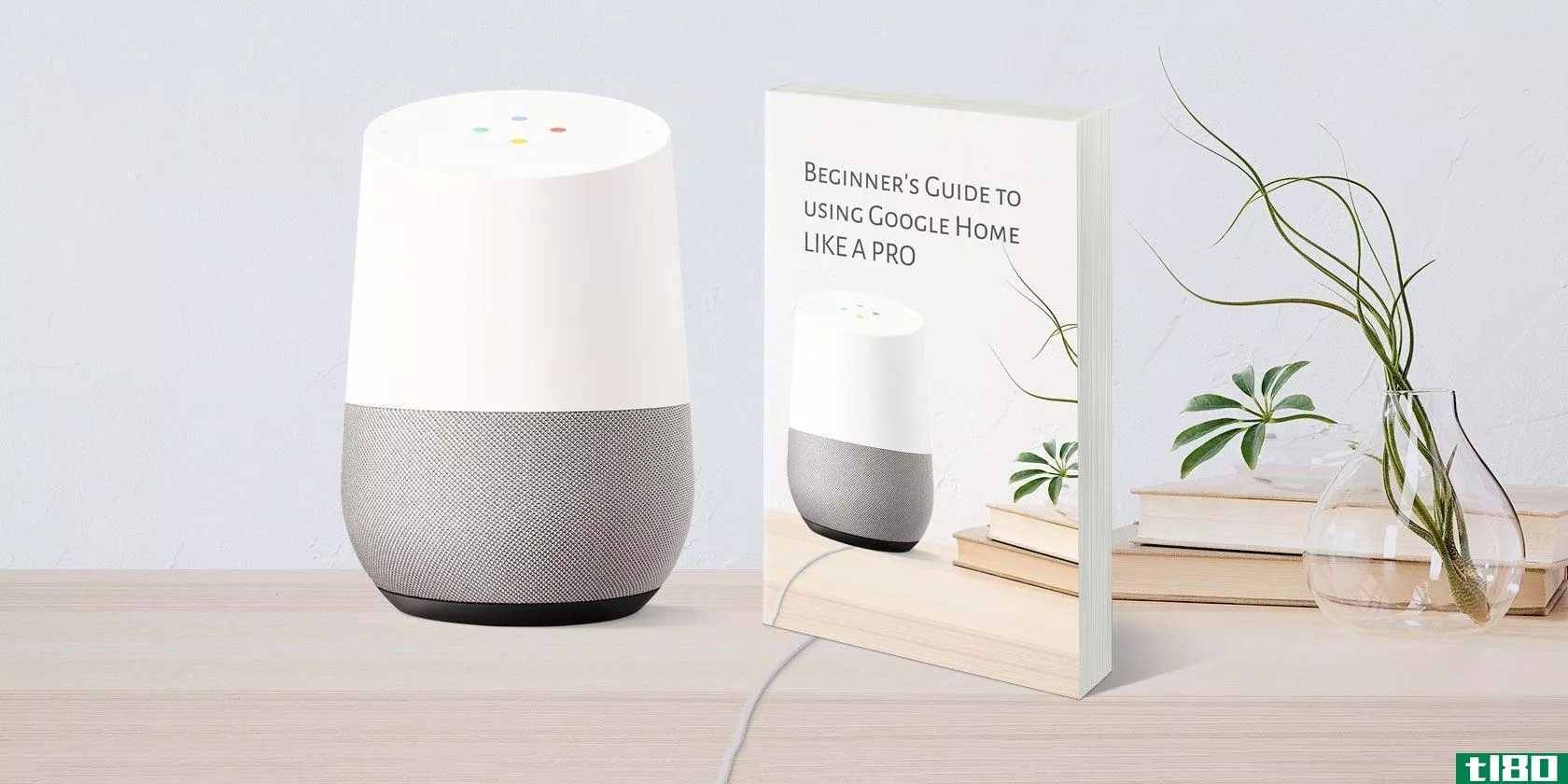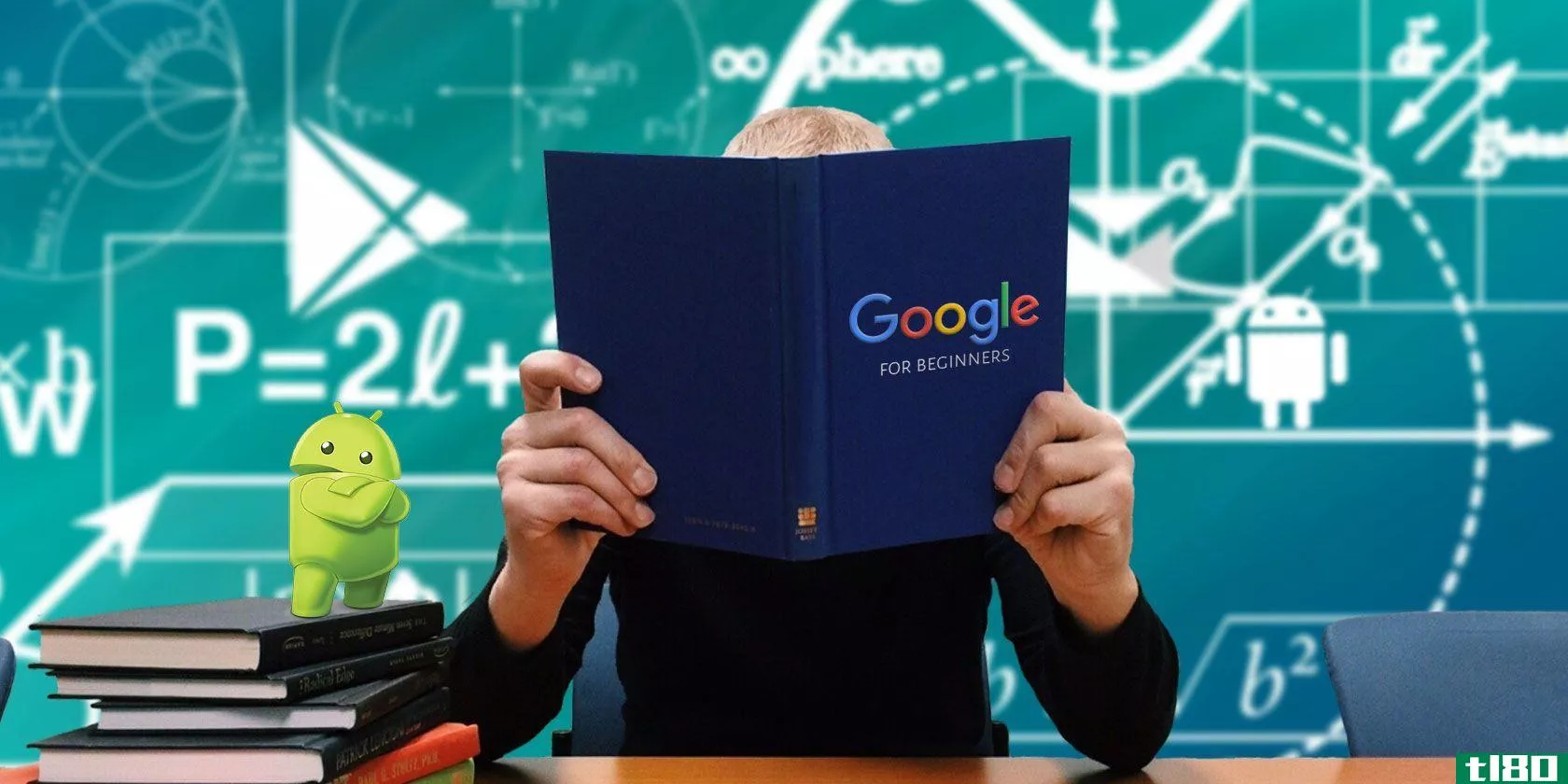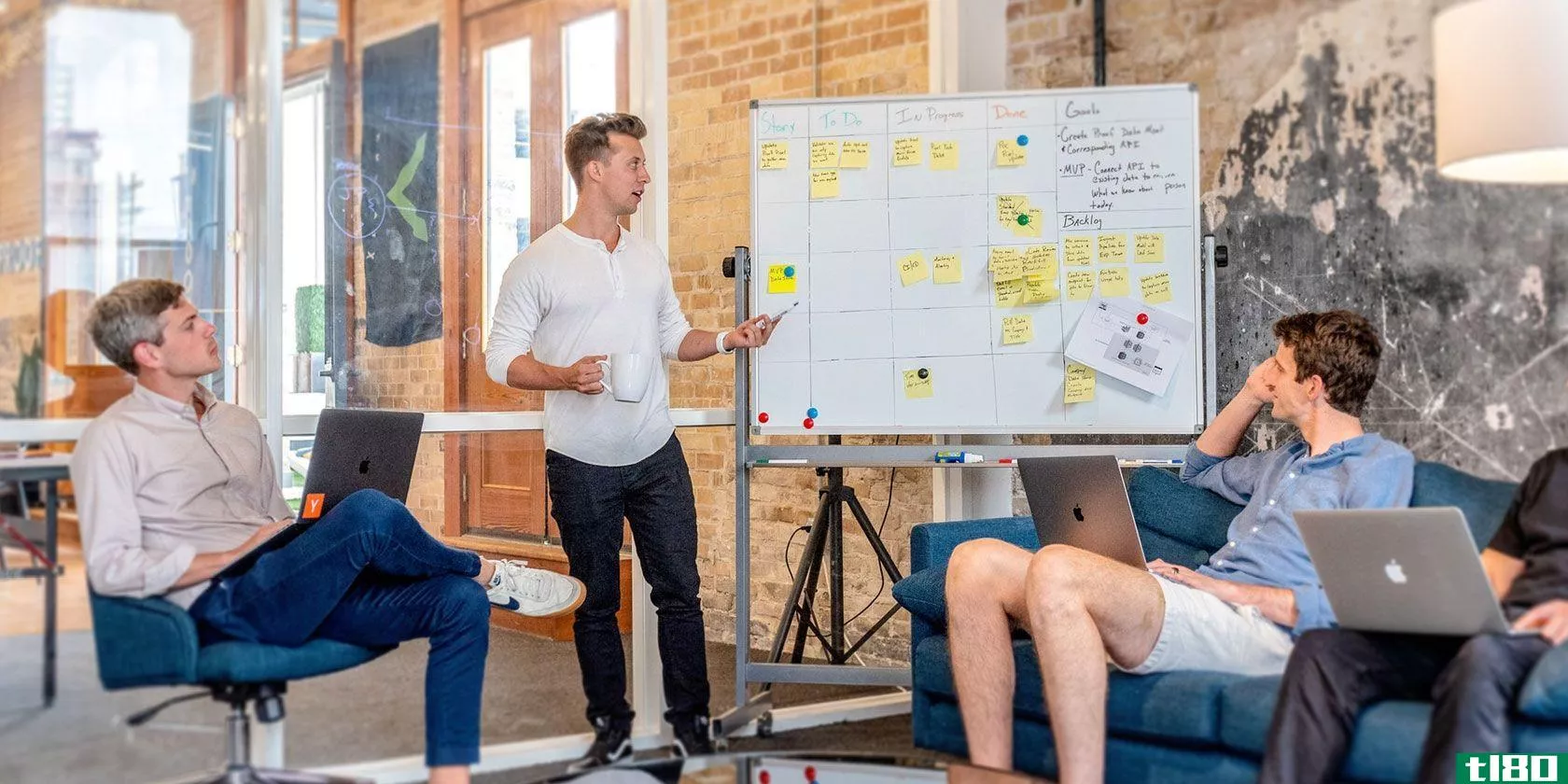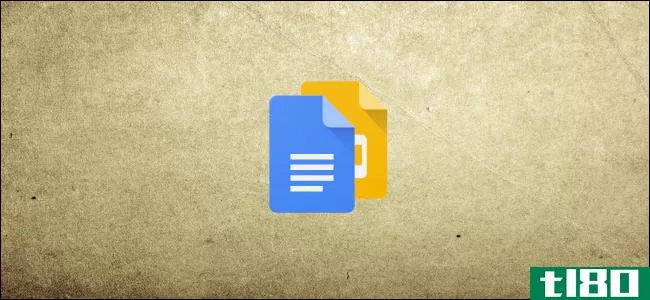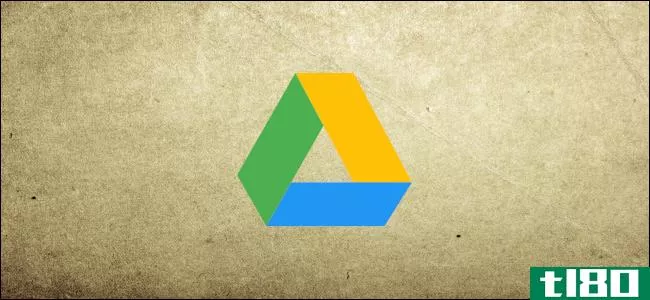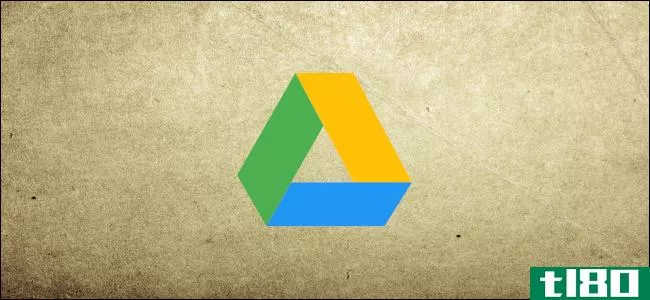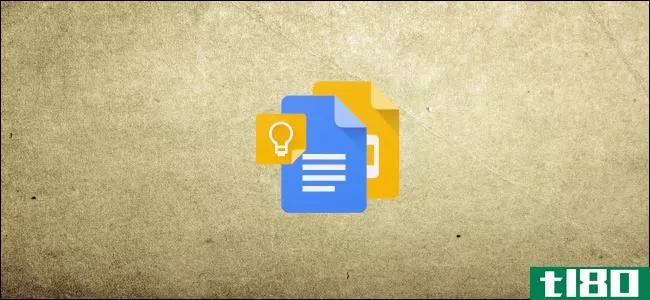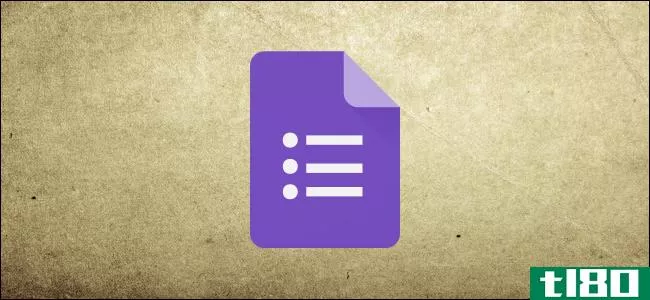谷歌幻灯片初学者指南
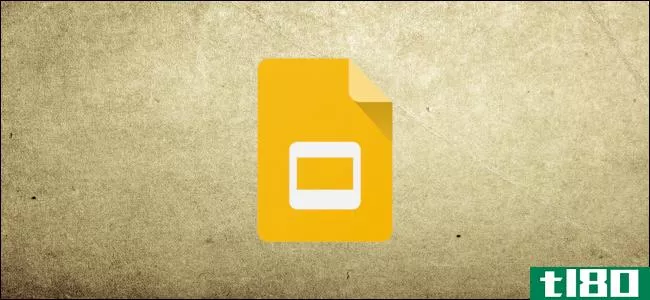
如果你刚刚开始使用googleslides,那么它丰富的特性和附加组件可能会让你有点不知所措。以下是一些技巧,可以帮助您使用这个强大的替代Microsoft PowerPoint的方法。
什么是谷歌幻灯片(google slides)?
如果你以前听过Google幻灯片,请随意跳过;如果你没有听过,这里有一个速成课程,介绍你需要知道的内容。我们将复习基本知识,让您了解什么是谷歌幻灯片,以及如何立即开始使用。
幻灯片是一个免费的、基于web的演示程序,旨在与Microsoft Office PowerPoint竞争。它是Google的办公套件的一部分(尽管有些人把它称为googledocs)。基于云的套件中包含的其他主要服务是Sheets(Excel)和Docs(Word)。
相关报道:谷歌工作区是什么?
googleslides在所有设备和平台上都可用;您所需要的只是一个互联网连接和一个web浏览器(如果是移动设备,则是Android和iOS应用程序)。谷歌在云端运行软件的同时,承担了其余的工作,首当其冲地承担了繁重的工作。
幻灯片支持多种文件类型,包括.ppt、.pptx、.odp、.jpg、.svg和.pdf。这使得直接从Google Drive查看或转换Microsoft Office文件或直接将图像**幻灯片变得非常容易。
相关:什么是PPTX文件(如何打开一个)?
由于幻灯片是一个在线演示程序,您可以与多人共享和协作同一个文件,并实时跟踪修订、更改和建议。
你听够了吗?我们开始吧。
如何注册帐户
在使用谷歌幻灯片之前,你必须先注册一个谷歌帐户(一个@gmail帐户)。如果您已经有一个,请随意进入下一节。如果没有,我们将介绍创建Google帐户的最简单方法,并为您设置幻灯片。
前往accounts.google.com,单击“创建帐户”,然后单击“为我自己”
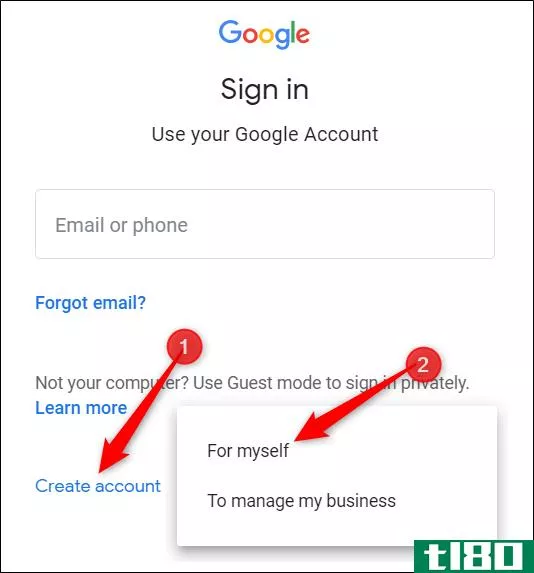
在下一页中,您将提供一些信息,包括名字和姓氏、用户名和密码,以创建您的帐户。
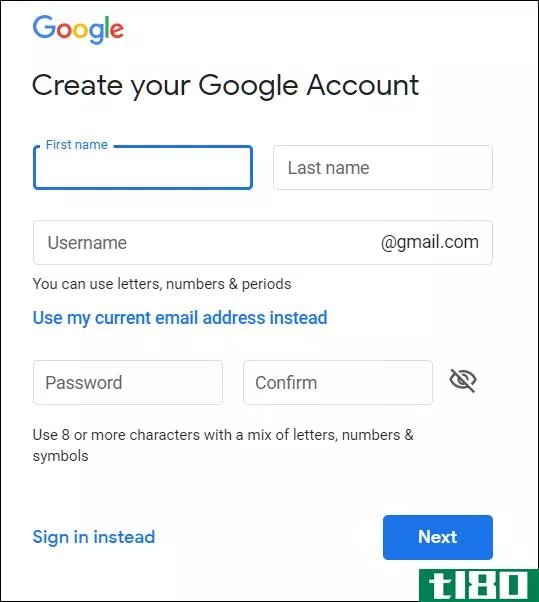
另外,你必须验证你的电话号码,这样谷歌才能确保你不是机器人。
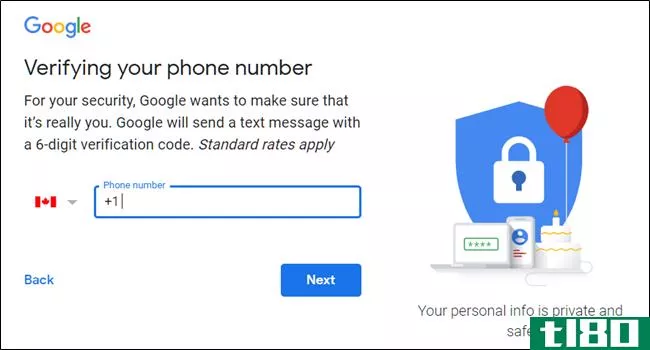
验证电话号码后,后续页面要求您提供恢复电子邮件地址、出生日期和性别。您还必须同意隐私声明和服务条款。在那之后,你就成了谷歌账户的新主人。
如何创建空白演示文稿
现在你有了一个Google帐户,是时候创建你的第一个演示了。前往谷歌幻灯片,将光标放在右下角的多色“+”图标上。

+变成黑色铅笔图标;单击它。
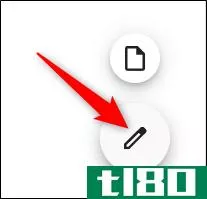
专业提示:类型幻灯片。新建从任何浏览器进入地址栏,然后按Enter键自动创建并打开一个新的空白文档。
如何导入microsoft powerpoint演示文稿
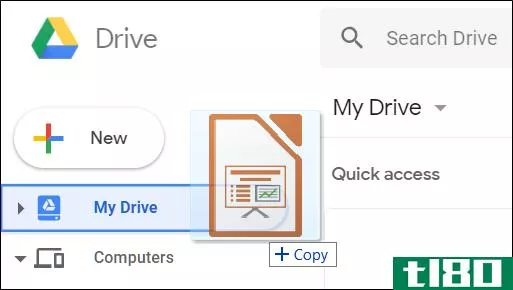
即使你是谷歌幻灯片的新手,你可能已经有了一个你想使用的微软PowerPoint文件的集合。如果是这样的话,那么你必须先上传所有的演示文稿,然后才能查看它们。虽然它可能不支持某些PowerPoint演示文稿的某些更高级的功能和效果,但它运行得非常好。
导入PowerPoint演示文稿时,可以使用Google幻灯片或驱动器上载文件。这两种方法都允许您将文件从计算机直接拖放到web浏览器中,以便于上载。你的硬盘里有你上传的所有文件,但为了方便你去幻灯片主页时,它只显示演示文稿类型的文件。

在幻灯片主页中,单击右上角的文件夹图标,然后单击“上载”选项卡。现在,将要直接上载的任何文件拖放到此窗口中。
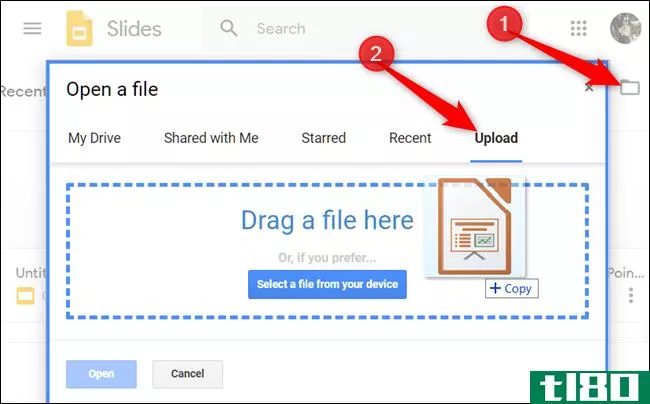
文件上传后,幻灯片会自动打开,您可以编辑、共享或协作。
要打开要编辑的PowerPoint演示文稿,请从Google幻灯片主页中单击旁边带有“P”的文件名。
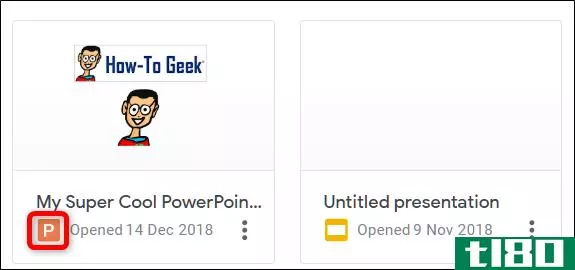
单击可查看PowerPoint文件或在幻灯片中编辑它。
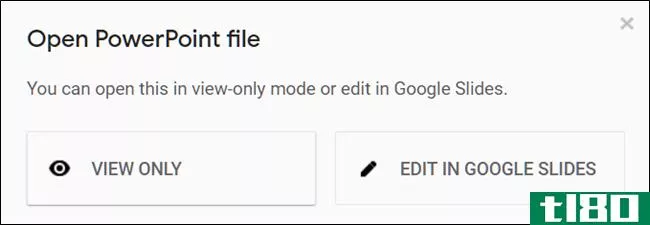
编辑完文件后,可以下载演示文稿并将其导出回Microsoft PowerPoint格式。只需转到“文件”>“下载为”,然后单击“Microsoft PowerPoint”选项。
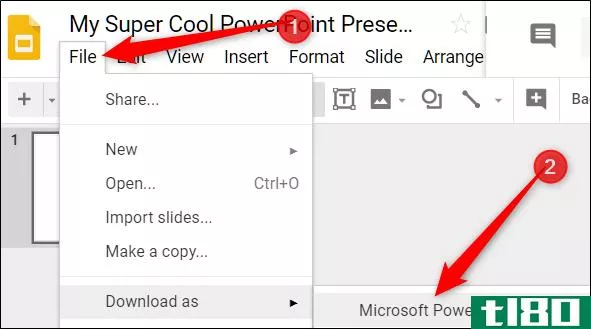
如果你想下载PDF、ODP、JPEG、TXT等格式的演示文稿,也可以在这里下载。
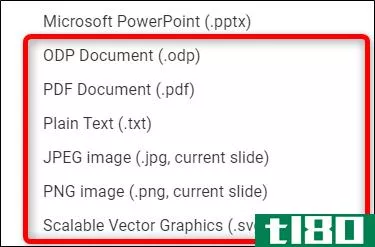
相关:如何将PowerPoint演示文稿导入Google幻灯片
如何在谷歌幻灯片中检查拼写
现在你有了一些陈述,是时候确保你的拼写和语法是正确的了。幻灯片配有拼写检查器。如果你拼错了什么,它会用一条弯曲的线在错误的下面加下划线,并提示你进行更改。
默认情况下,此选项应处于启用状态,但您可以确保在“工具”>“拼写”>“下划线错误”中。
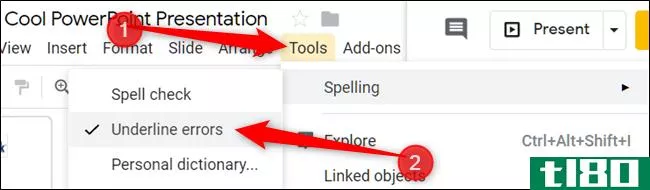
若要查看拼写更正和建议,请右键单击该单词并在其下方画一行。或者,按Ctrl+Alt+X(Windows)或Command+Alt+X(Mac)打开拼写检查和语法工具。
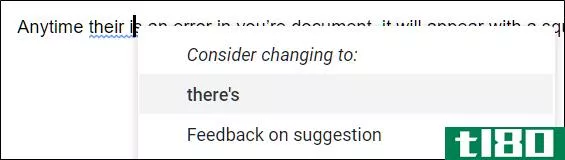
除了拼写检查器,googleslides还附带了一个内置词典和同义词表。要使用它们,请突出显示一个单词,右键单击它,然后单击“Define[word]”
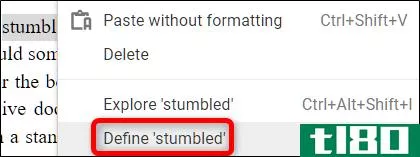
虽然这应该让你开始,我们有一个深入到谷歌的拼写和语法检查,如果你想要更多的信息。
相关:如何在谷歌文档中检查拼写
如何在演示文稿上进行协作
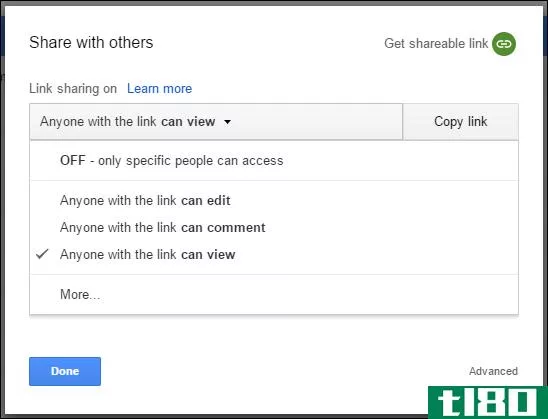
googleslides最好的特性之一就是它能够生成一个可共享的链接。与您共享链接的任何人都可以查看、建议编辑或直接编辑演示文稿。这消除了在协作者之间来回发送文件的麻烦。每个人都有自己的文本输入光标在她的电脑上使用。
为此,请单击要共享的文件中的橙色“共享”按钮。接下来,选择发送文件链接的方式和对象。您可以键入电子邮件地址或点击顶部角落的“获取可共享链接”亲自发出邀请。
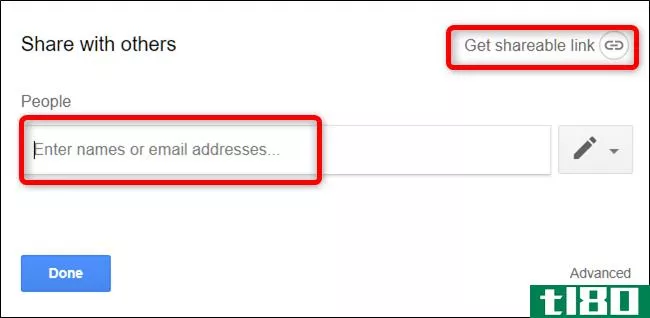
从下拉菜单中,可以为其他用户的操作选择以下选项之一:
- 关闭:共享被禁用。如果您以前与其他人共享过链接,则该链接将不再工作,并且会撤消他们曾经拥有的任何权限。
- 任何拥有该链接的人都可以编辑:为共享用户提供完全的读/写访问权限。他们仍然不能从你的驱动器中删除它,尽管这只是为了文件的内容。
- 任何有此链接的人都可以发表评论:允许共享用户发表评论,这对于团队项目很方便。
- 任何有链接的人都可以查看:共享用户可以查看文件,但不能以任何方式编辑它。这是共享文件时的默认操作,如果您尝试共享要下载的文件,这是最佳选择。
你可以用这些可共享的链接做更多的事情,因为它们也可以用在其他驱动器文件和移动设备上。要更深入地了解链接如何工作以及如何生成链接,请查看我们的帖子。
相关:如何为Google驱动器上的文件创建可共享的下载链接
如何查看演示文稿最近的所有更改
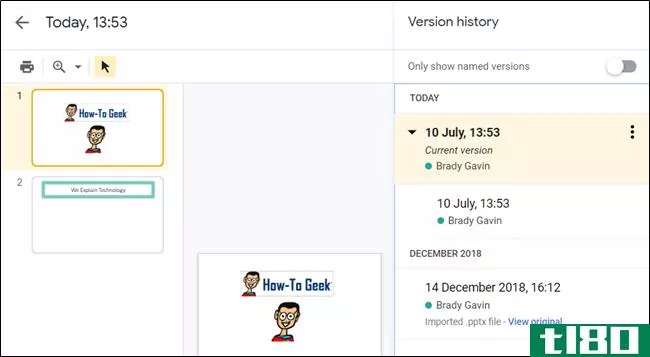
当您与他人共享文档时,如果您不在场,则很难跟踪所有发生的小更改。为此,有修订历史。Google跟踪文档中发生的所有更改,并将它们分为不同的时段以减少混乱。您甚至可以通过单击鼠标将文件还原为历史记录中列出的任何早期版本。
通过单击“文件”>“版本历史记录”>“查看版本历史记录”,可以查看所有最近更改的列表。或者,您可以按Ctrl+Alt+Shift+H(Mac上的Command+Option+Shift+H)。
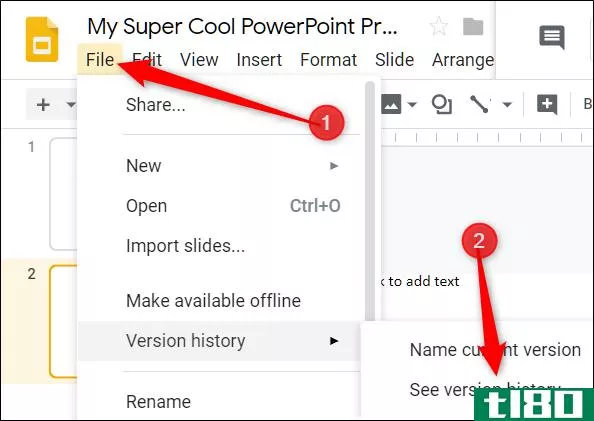
相关:如何查看谷歌文档、工作表或幻灯片文件的最新更改
如何链接到特定幻灯片
您还可以与朋友或同事共享演示文稿**定幻灯片的链接,而不必提及您引用的幻灯片。当有人单击链接并加载演示文稿时,它会直接跳转到您正在引用的幻灯片。但是,在链接到演示文稿中的特定幻灯片之前,必须启用文件共享。
因为每张幻灯片都有一个唯一的URL,所以要链接到其中一张幻灯片,只需在左窗格中单击它,然后从地址栏复制URL即可。
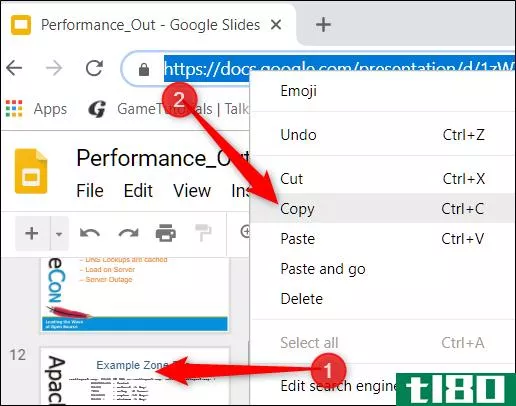
如何在幻灯片中**特殊字符
谷歌幻灯片也有一个字符**工具。这允许您在演示文稿中**特殊字符,而不必记住任何Alt代码。有大量的符号、文字、语言等等。所以,无论你想要一个箭头,不同的语言脚本,或者如果你只是想要一些愚蠢的表情来美化你的演示文稿,googleslides都可以很容易地将它们包含进来。
要打开字符**工具,请单击“**”,然后单击“特殊字符”

从这里,您可以使用下拉菜单手动搜索特定字符。
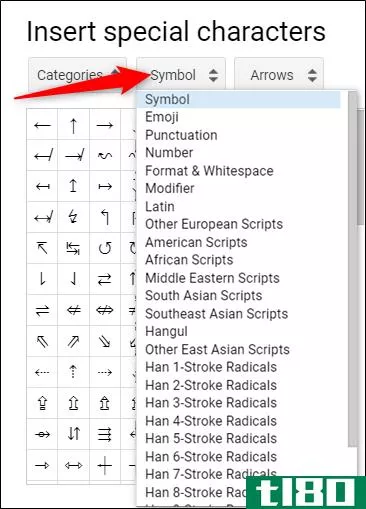
使用搜索栏查找特定的字符或表情符号。
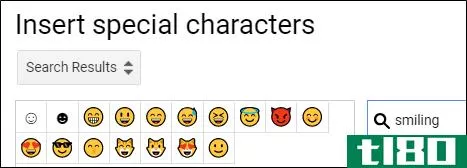
你也可以用你的绘画技巧来搜索。
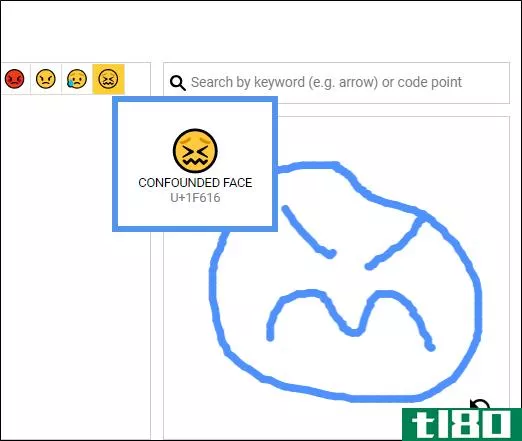
相关:如何在谷歌文档和幻灯片中**符号
如何离线使用谷歌幻灯片
如果您需要访问谷歌幻灯片,但没有互联网连接,会发生什么?尽管幻灯片是基于网络的产品,但这并不意味着你不能离线使用。您对脱机文件所做的任何更改都将在下次连接到internet时更新。首先,下载Chrome的扩展。
要使演示文稿脱机使用,请转到Google幻灯片的主页,然后在左上角单击“汉堡包”菜单>;设置。在此之后,将“脱机”切换到打开位置,然后单击“确定”
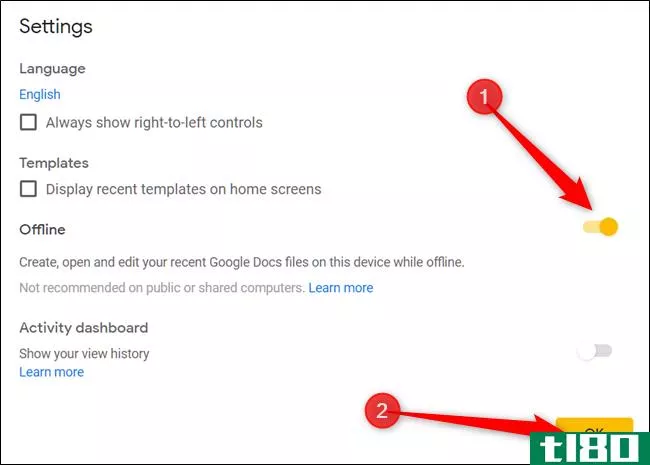
为了节省本地计算机上的存储空间,Google只下载并使最近访问的文件离线可用。要手动启用文件,请单击三点图标,然后将“可用脱机”切换为“开”。
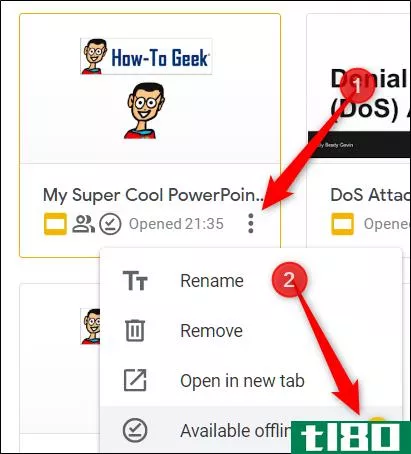
相关:如何离线使用谷歌文档
谷歌幻灯片是一个强大的,功能丰富的替代微软办公的PowerPoint。它还完全免费与互联网连接和谷歌帐户一起使用,使其成为微软的合法竞争对手。
- 发表于 2021-04-03 08:05
- 阅读 ( 339 )
- 分类:互联网
你可能感兴趣的文章
如何在google文档和幻灯片中正确添加动画gif
...多话,无论是为了更好地解释概念,还是为了让你的演示幻灯片闪闪发光——所以你可以在几分钟内用免费工具**自己的动画GIF是件好事。 ...
- 发布于 2021-03-11 22:33
- 阅读 ( 440 )
在谷歌幻灯片中使用视频的4个基本提示
使用谷歌幻灯片,你可以在任何地方进行演示。但是你知道你可以和你的听众一起主持一个问答环节吗?这只是一个谷歌幻灯片提示,可以把你变成一个主演示者。 ...
- 发布于 2021-03-13 21:51
- 阅读 ( 381 )
完全初学者指南使用谷歌主页像一个专业
... 我们已经为初学者准备好了使用googlehome的基本知识,但是如果你想买一个或者刚买一个的话,你应该考虑一些风险。智能扬声器的所有隐私问题都适用于googlehome。因为家里总是在听...
- 发布于 2021-03-14 07:54
- 阅读 ( 236 )
通过5个入门课程学习gmail、google应用程序和android基础知识
...个简短的课程,让你熟悉应用程序,特别是如果你是一个初学者。否则,有一张备忘单可能会有所帮助。不管是哪种方式,你都能很好地处理谷歌扔给你的任何东西。 ...
- 发布于 2021-03-15 13:13
- 阅读 ( 230 )
如何在谷歌幻灯片中创建惊人的图表
谷歌幻灯片是一个惊人的演示工具,能够创建复杂的幻灯片。它易于使用的界面和在线共享功能使它比其他程序更具优势,而你可以用googleslides创建的许多东西之一就是图表。 ...
- 发布于 2021-03-19 09:33
- 阅读 ( 250 )
如何在谷歌幻灯片中创建演示文稿
大约一年前,一位熟人告诉我,谷歌幻灯片(googleslides)——一个****的在线协作演示应用——是穷人版的PowerPoint。 ...
- 发布于 2021-03-20 16:19
- 阅读 ( 224 )
微软powerpoint入门指南:从新手到大师
...建工具。您可以使用文本、图像、形状、动画、音频等**幻灯片。然后,将演示文稿弹出大屏幕,显示给他人或将其保存为自己的可视文档。 ...
- 发布于 2021-03-24 14:59
- 阅读 ( 334 )
如何在photoshop中使用图层和遮罩:初学者指南
... 把Photoshop图层想象成传统拼贴的不同部分。透明幻灯片,当堆叠在一起,创建一个单一的图像。 ...
- 发布于 2021-03-28 16:44
- 阅读 ( 211 )
如何格式化谷歌文档或幻灯片中的上标或下标文本
...的。下面介绍如何使用几种不同的方法格式化Google文档或幻灯片中的文本。 在本指南中,我们将使用googledocs作为整个示例。不过,这些方法也可以用于Google幻灯片。 如何格式化上标或下标 打开浏览器,浏览谷歌文档或幻灯片...
- 发布于 2021-04-02 17:37
- 阅读 ( 149 )